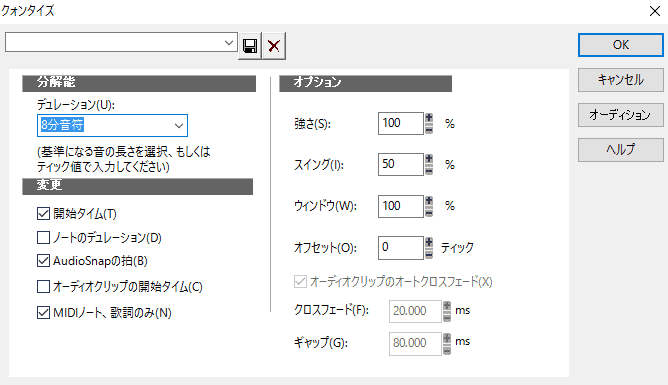
MIDIをリアルタイム入力した際などのタイミング(リズム)のズレを補正してくれる機能「クォンタイズ」の使い方について解説します。
スポンサーリンク
クォンタイズ機能について
冒頭で書いた通り、「クォンタイズ」はMIDIキーボードなどからリアルタイム入力したイベントのタイミングを修正したり、オーディオクリップのタイミングを調節したりする機能です。SONARの機能の中でもかなり頻繁に使用する機能ですよ。
以下のデータを例に解説を進めていきますね。MIDIキーボードを使用してリアルタイム入力したクリップをピアノロールビューで開いたところです。

*ノートのタイミングがずれている*
グリッド線の前後にノートがずれているのがおわかりでしょうか。
このように、リアルタイムに入力、または録音すると必ずリズムのズレが生じてきます。…よね?わたしが下手なだけって話もありますが、まぁいいじゃない。だって人間だもの。
このズレを補正するのがクォンタイズってわけ。
クォンタイズ機能について
それでは早速クォンタイズを使っていきます。
基本的なクォンタイズの使い方
まず、タイミングを補正したいクリップを選択し【メニューバー プロセス → クォンタイズ】をクリックしてクォンタイズの設定ウインドウを開きます。
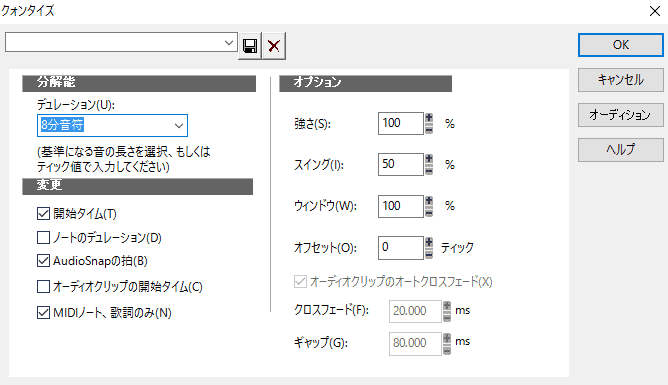
*クォンタイズに関する様々な設定ができます*
次に、データに合った「分解能(デュレーション)」を選択します。分解能っていうのはクォンタイズを行ったときにスナップする基準となるグリッド単位のことですが、わかりにくいですね…。実際にやってみましょう。
始めは上の画面の通り八分音符を選択してOKをクリックしてみます。

*頭がピッタリとグリッドにスナップしました*
データがきれいに八分音符のグリッドにスナップしました。今度は分解能を四分音符に設定してクォンタイズしてみましょう。すると。

*4分音符のグリッドに無理やりクォンタイズされた*
四分音符のグリッドにきれいにスナップしたはいいんだけどノートが重なっちゃって全然違うメロディになっちゃいました。これはイカン。
というわけで、基本的にはクォンタイズする範囲内にある最小の音符に合わせて分解能を選んで、完了をクリックすればキレイにクォンタイズできますよ。
クォンタイズの使い方【応用編】
SONARのクォンタイズ機能には様々なオプションが用意されており、楽曲のイメージに合った柔軟なクォンタイズが出来るようになっています。
主なオプションについて解説しますね。
オフセット
設定したティック分だけ、クォンタイズ時にグリッドからずらす機能です。

*150ティックぶんオフセットした*
上の図はオフセットを150ティックに設定してクォンタイズしたところです。150ティック分だけグリッドから後ろにシフトしているのがわかると思います。逆にマイナスの値を入力すると前にシフトさせることもできます。
ノートのデュレーション
クォンタイズの実行と同時に、各ノートのデュレーション(長さ)を揃える機能です。分解能を8分音符にして、ノートのデュレーションにチェックを入れたうえでクォンタイズを実行したのが以下の図です。

*音の長さがキレイに揃った*
音の長さが8分音符に揃いましたね。
強さ
クォンタイズを実行した際に、分解能で指定したグリッドにスナップする強さをパーセンテージで設定します。
100%にするとクォンタイズ範囲内にある全てのノートが完璧なタイミングにスナップされますが、50%だと、ノートの元の場所と、完璧なタイミングの場所の半分の位置にスナップします。

*始めのデータを強さ50%でスナップ*
図は強さ50%でクォンタイズしたデータです。
ノートの頭がグリッドに近づいていますが、完璧にはスナップしていません。
完璧にクォンタイズするとどうしても人間味のないデジタルな音になってしまうので、生の演奏感を残したいパートは強さを弱めてクォンタイズするといいですね。
スイング
1拍目と2拍目のタイミングを微妙にずらすことでスイング感、いわゆる「跳ねたノリ」を演出する機能です。初期値の50%では均等配置ですが、パーセンテージを変えることでスイング感を調節できます。

*スウィング60%に設定してクォンタイズ*
跳ねたリズムにしたいんだけど3連符にするほど大げさじゃない、なんていうときは薄めにスイングをかけるといい塩梅になりますよ。特にドラムパートにはおすすめです。
ウインドウ
分解能で設定したグリッドから遠いノート(例えば、楽曲的に意味があって意図的にずらして演奏したノートとか)はクォンタイズしたくない場合に使用するオプションです。
分解能で設定したグリッドからどの程度離れたところまでクォンタイズの範囲とするかをパーセンテージで設定します。

*一番右のノートにご注目下さい*
一番右のノートをずらしてみました。この状態でウインドウ値を30%にしてクォンタイズしてみます。

*一番右のノート以外がクォンタイズされた*
このように、パーセンテージを小さくすればするほどクォンタイズの有効範囲が狭まりますよ。
以上。クォンタイズ機能の解説でした。
